Tempo de leitura: 2 minutos
Usuários são pessoas que estão cadastradas e tem a permissão para utilizar o sistema. Por isso, é de grande importância que os cadastros de usuários sejam feitos com atenção, pois através desse cadastro serão dados os acessos para as principais funções do sistema.
Leia este artigo, e entenda um pouco mais sobre o cadastro de usuários.
Cadastrando usuários
Para cadastrar novos usuários ou alterar usuários já cadastrados, escolha a opção Usuários na aba Cadastros:
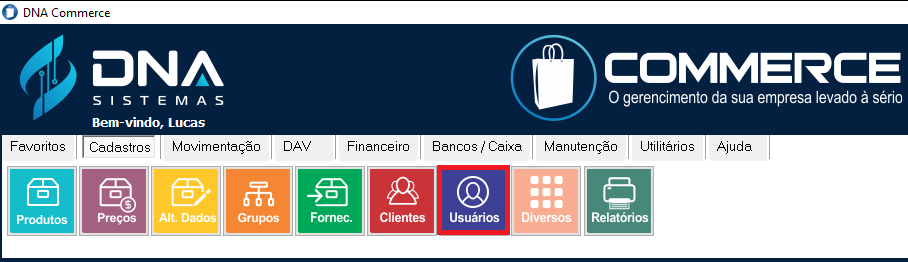
Para cadastrar novos usuários, clique na opção Incluir.
Ao clicar em Incluir, o sistema abre uma aba com vários campos para preenchimento. Nem todos esses campos são de preenchimento obrigatório, mas é muito importante que todos os campos estejam preenchidos corretamente.
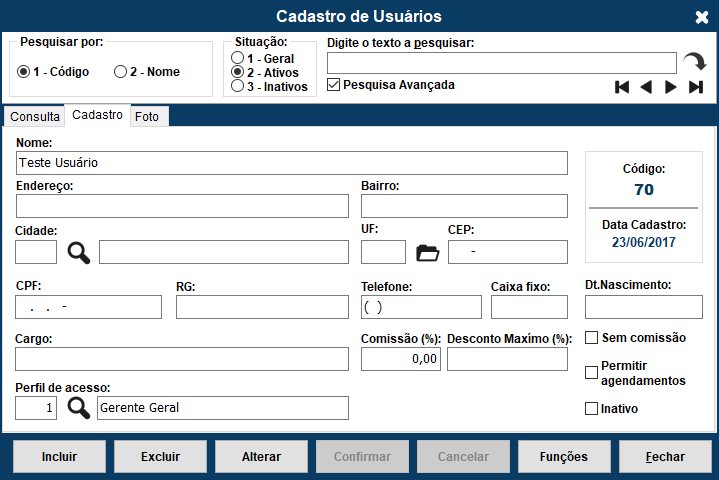
Na aba Cadastro, deverão ser preenchidos os campos com os dados pessoais do usuário que está sendo cadastrado. A Cidade pode ser encontrada clicando no desenho da lupa.
Na parte inferior da janela de cadastros, temos alguns campos com particularidades:
- Caixa fixo: Caso o usuário utilize apenas um caixa no estabelecimento.
- Comissão (%): Preencha com a porcentagem da comissão desse usuário.
- Perfil de acesso: Coloque o Perfil de acesso de usuário.
Existem também 3 opções que podem ser marcadas: Sem comissão(Quando o usuário não tiver comissão), Permitir agendamentos(Quando o usuário puder fazer agendamentos) e Inativo(Quando o usuário não for mais utilizar o sistema).
Ao lado da aba Cadastro, existe uma aba chamada Foto. Nessa aba é possível adicionar a foto do Usuário, clicando no desenho da câmera ou clicando com o botão direito do mouse no campo da foto.
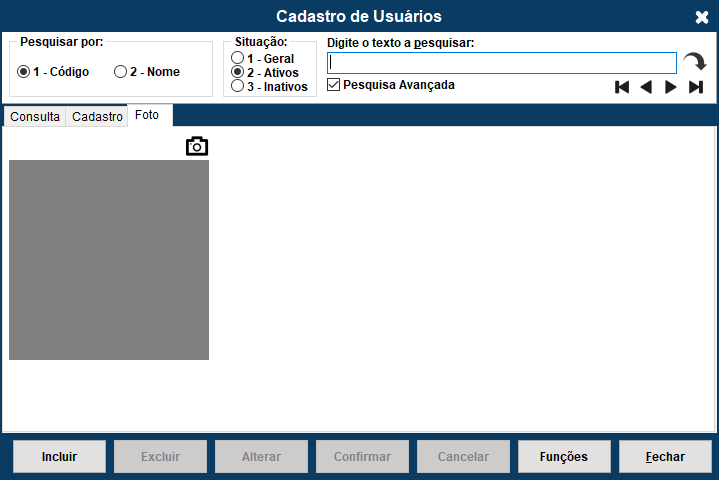
Se o um Perfil for vinculado no cadastro do Usuário, na confirmação do cadastro o sistema apresenta o seguinte aviso:

Se a opção escolhida for Não, quando a janela seguinte abrir, clique em Senha, preencha e depois confirme. Se a opção for escolhida for Sim, os acessos do Usuário deverão ser marcados manualmente, grupo por grupo. Depois desse processo, clique em Senha, preencha e depois confirme.
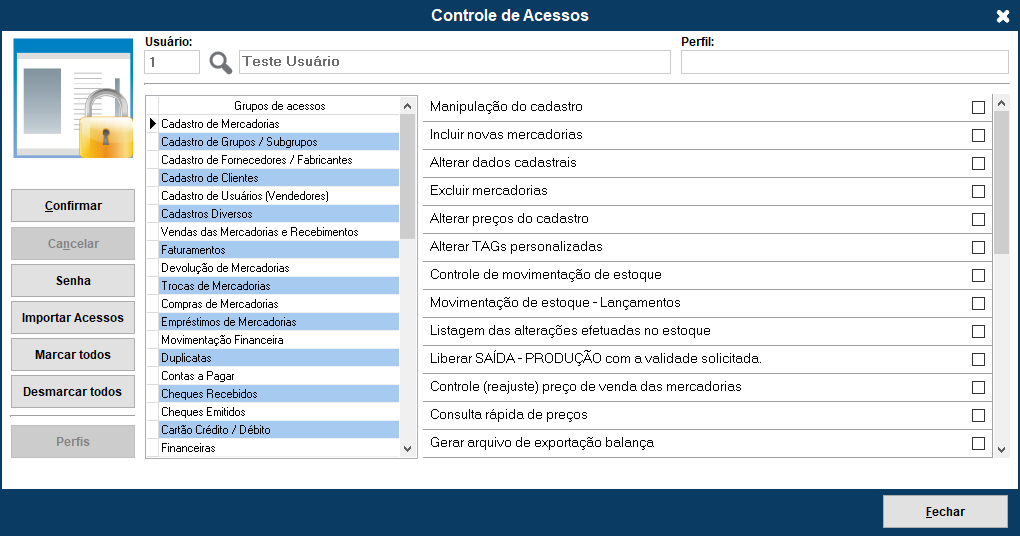 Após a confirmação da senha, feche a janela. O sistema será fechado. Ao abrir o sistema, o usuário cadastrado já poderá ser utilizado.
Após a confirmação da senha, feche a janela. O sistema será fechado. Ao abrir o sistema, o usuário cadastrado já poderá ser utilizado.
Qualquer dúvida sobre este ou outro processo do sistema, entre em contato com a DNA Sistemas ou fale conosco através chat.





